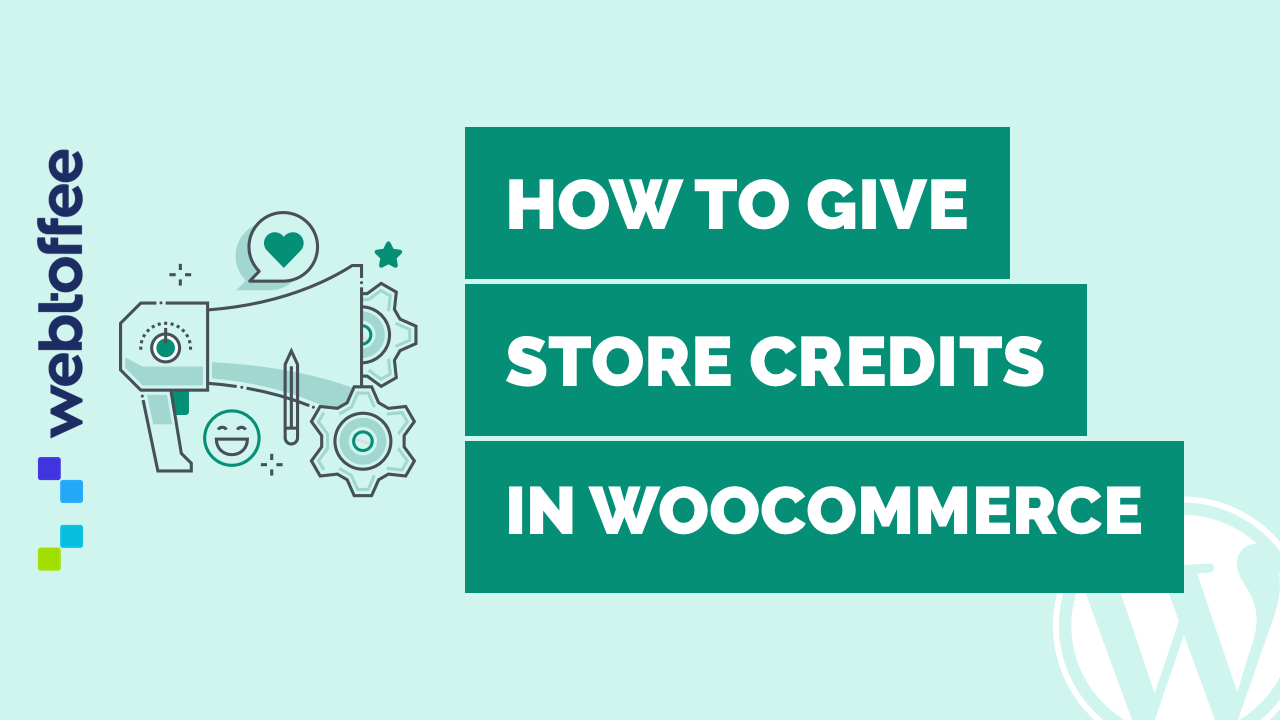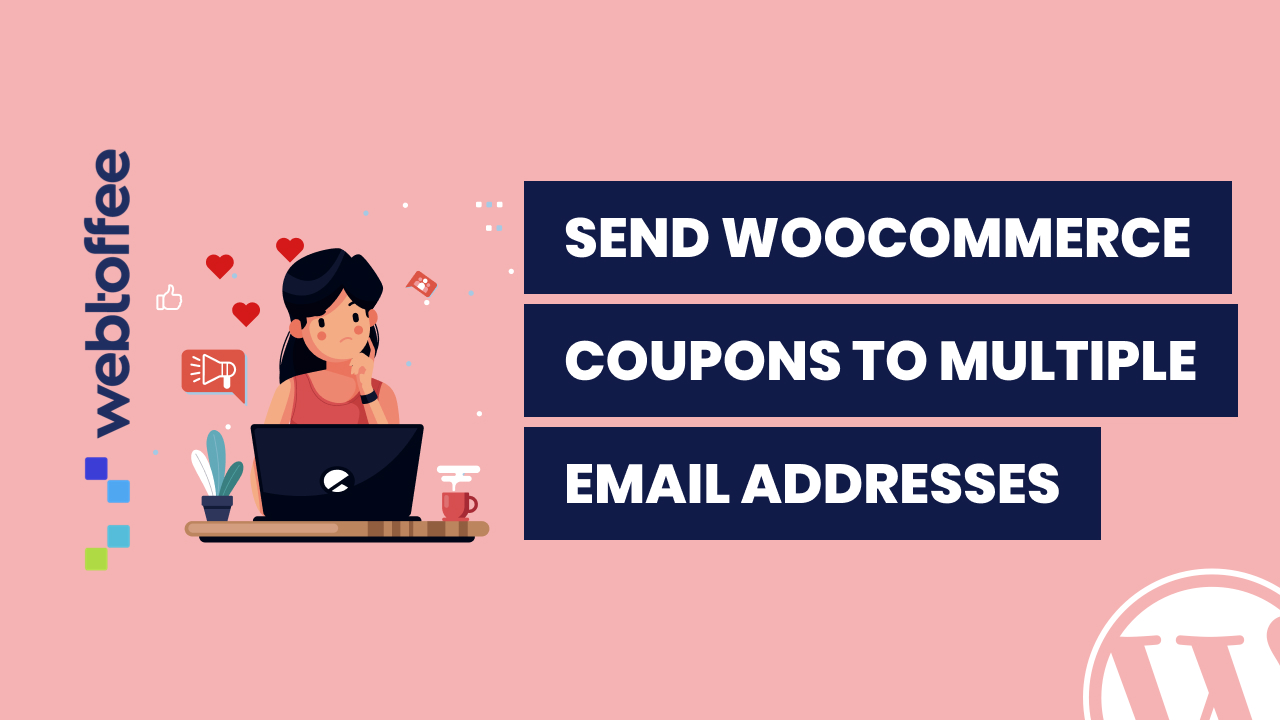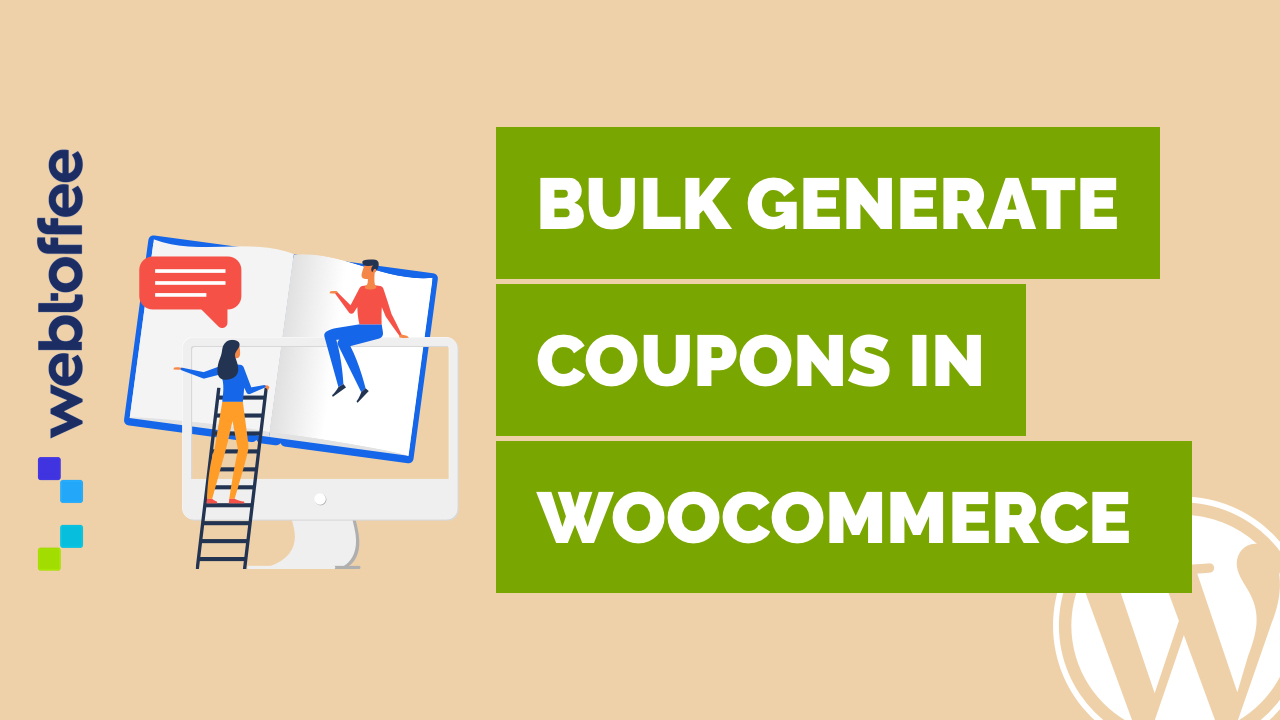So erstellen Sie WooCommerce-Gutscheine
Veröffentlicht: 2021-07-13Suchen Sie nach Lösungen, um Ihre Verkäufe und den Ladenverkehr zu verbessern? Probieren Sie Gutscheine aus!
Coupons sind effektive Marketinginstrumente, die Kunden dazu bewegen, bestimmte Produkte zu kaufen, indem sie Rabatte auf ihren Verkaufsaufschlag anbieten. Gutscheine sind eines der größten Tools für Werbekampagnen, die von mehreren Unternehmen verwendet werden, einschließlich der WooCommerce-Website, um Rabatte, kostenlose Produkte, Geschenkkarten und mehr anzubieten.
Das Erstellen und Verwalten von Coupons mit dem „WooCommerce-Plugin“ in WordPress ist ein Kinderspiel. Es erfordert kein technisches Know-how und das Sahnehäubchen – es ist völlig kostenlos.
Dieses Plugin ist jedoch in seinen Coupon-bezogenen Anpassungen eingeschränkt und bietet nur grundlegende Coupon-Einrichtungsoptionen. Dies ist möglicherweise nicht ideal für Ladenbesitzer, die robustere Coupon-Strategien im Sinn haben.
Um dieses Problem zu beheben, bietet WebToffee sein eigenes benutzerdefiniertes Coupon-Management-Plugin „Smart Coupons for WooCommerce“ an. Das Plugin bietet erweiterte Coupon-Verwaltungsfunktionen, die sonst im WordPress WooCommerce-Plugin nicht verfügbar sind.
Warum verwenden WooCommerce-Unternehmen Gutscheine?
Die Kosten eines Produkts zu senken, um die Kaufkraft eines Kunden zu verbessern, ist das, was wir normalerweise beabsichtigen, indem wir Coupons ausgeben.
Gutscheine sind bewährte Conversion-Treiber, die die Aufmerksamkeit der Menschen auf sich ziehen, indem sie wettbewerbsfähige und reduzierte Preise für Produkte anbieten. Neben der Verbesserung des Verkaufsvolumens tragen Coupons auch dazu bei, ein Gefühl der Markentreue bei den Kunden zu entwickeln.
Hier sind einige der Hauptgründe, warum Sie Coupons in Ihrem WooCommerce-Shop verwenden sollten.
- Sie erzeugen ein Gefühl der Dringlichkeit, das häufig zu schnelleren Kundenentscheidungen führt.
- Steigern Sie die Nachfrage nach alten Beständen, indem Sie einen niedrigeren Preis anbieten.
- Helfen Sie mit, Kundenloyalität aufzubauen, indem Sie attraktive Prämien und Rabatte anbieten.
- Holen Sie sich ein völlig neues Publikum.
- Couponangebote wie „Mindestbestellrabatte“ animieren Kunden dazu, mehr zu kaufen.
- Skalieren Sie Ihren Verkauf auf andere Plattformen wie soziale Medien.
Sind Gutscheine vorteilhaft?
Das Anbieten von Coupons für Benutzer erzeugt eine Win-Win-Situation.
Normalerweise bieten Coupons Rabatte auf den Produktaufschlag (und nicht auf den Selbstkostenpreis), um den Kunden einen wettbewerbsfähigen Preis anzubieten. Dies allein trägt zu einer vielversprechenden Gewinnspanne bei. Darüber hinaus verbessern solche Marketingkampagnen den Geschäftsumsatz, indem sie den Umsatz steigern.
Dies impliziert, dass das Nettoergebnis der Verwendung von Coupons für beide beteiligten Parteien positiv ist. Für E-Shops schießen die Coupon-basierten Werbeaktionen in die Höhe ihrer Verkäufe und Einnahmen; und für Kunden erhalten sie Produkte für einen Gewinn. Zusammenfassend werden Coupons mehr nützen als schaden.
Erste Schritte mit dem WooCommerce-Plugin
Mit dem WooCommerce-Plugin können Sie einfache Coupons einrichten, die für Ihre Geschäftsanforderungen geeignet sind. Es wird jedoch eingeschränkte Funktionen haben und ist daher möglicherweise nicht für komplexere Anwendungsfälle geeignet.
Werfen wir einen Blick auf die Einrichtungs- und Verwaltungsfunktionen des Plugins für Gutscheine, um zu erfahren, wie Sie diese am besten zum Nutzen Ihres Unternehmens nutzen können.
Um einen neuen WooCommerce-Rabattcoupon zu erstellen, navigieren Sie zu Marketing > Coupons . Hier haben Sie die Möglichkeit, einen neuen Gutschein hinzuzufügen.
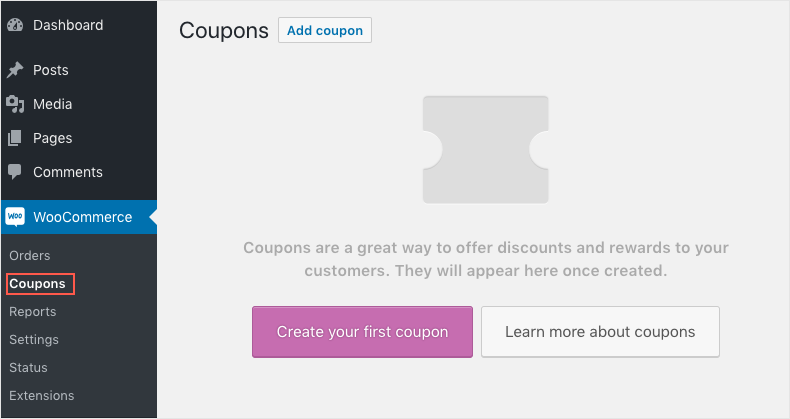
Mit dieser Option können Sie einfache Coupons wie „GET50%OFF“ einrichten.
Sobald Sie auf Coupon hinzufügen klicken, werden Sie auf eine andere Seite weitergeleitet, auf der Sie die folgenden Informationen angeben müssen.
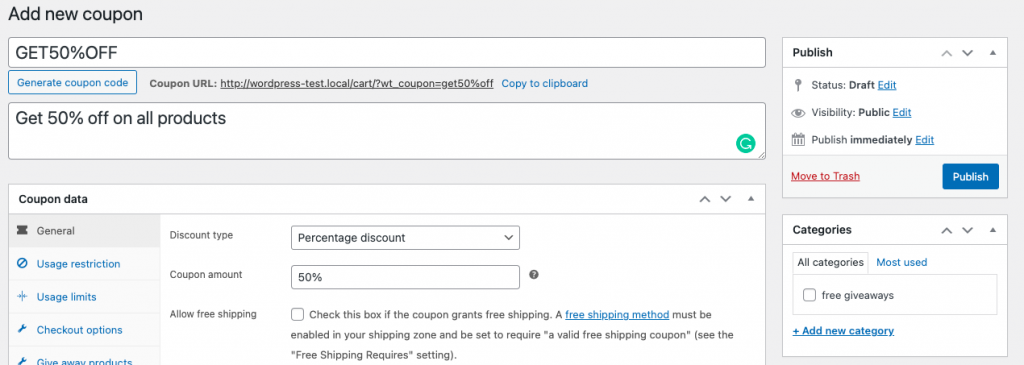
- Gutscheincode
Es bezieht sich auf den Namen des Gutscheins. Der Gutscheincode ist für den Benutzer sichtbar, wählen Sie also einen einprägsamen, aber sinnvollen Namen. Wenn Sie jedoch keinen benutzerdefinierten Namen für den Gutschein angeben möchten, können Sie die Schaltfläche „ Gutscheincode generieren “ verwenden, damit der Computer einen Code für Sie generiert. „XY2YVSM7“ ist ein Beispiel für einen solchen automatisch generierten Gutscheincode.
- Beschreibung
In diesem Feld können Sie eine Beschreibung für den Gutschein hinzufügen (optional). Beachten Sie, dass die Beschreibung für den Benutzer sichtbar sein kann oder nicht. Die Sichtbarkeit des Beschreibungsfelds hängt von dem WooCommerce-Thema ab, mit dem Sie arbeiten.
- Gutscheindaten
Dieses Panel enthält grundlegende Coupon-Anpassungsfunktionen wie allgemeine Coupon-Einstellungen, Coupon-Nutzungsbeschränkungen und Coupon-Nutzungslimits.
Allgemeine WooCommerce-Gutscheineinstellungen
Konfigurieren Sie alle Grundeinstellungen des Gutscheins auf der Registerkarte Allgemein unter Gutscheindaten .
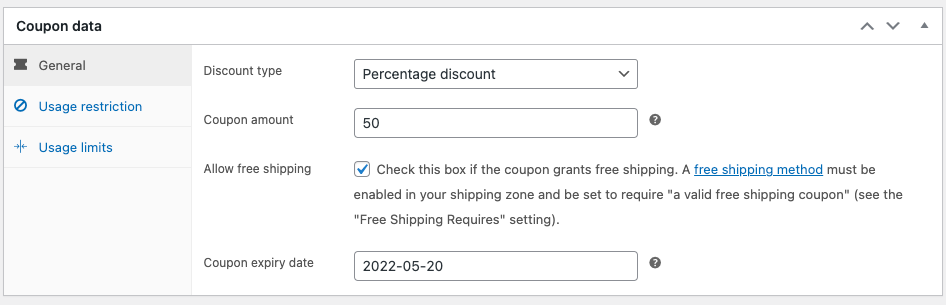
- Rabattart: Geben Sie an, welche Art von Rabatt Sie mit dem Coupon anbieten. Sie können eine der folgenden Optionen auswählen:
- Prozentualer Rabatt: Zieht einen Prozentsatz der Warenkorb-Zwischensumme von der Zahlung ab. Wenn Sie beispielsweise „40“ eingeben, erhält der Kunde einen Rabatt von 40 % auf die Zwischensumme seines Warenkorbs (ohne Versandkosten und Steuern).
- Fester Warenkorbrabatt: Ein fester Rabattbetrag wird von der Zwischensumme des Warenkorbs abgezogen. Wenn Sie beispielsweise möchten, dass Ihre Kunden die Artikel A und B kaufen, aber nicht C, bieten Sie einen festen Warenkorbrabatt von (sagen wir) 10 $ auf A und B an, indem Sie C ausschließen. Wenn der Kunde A und/oder B kauft, a Rabatt von $10 wird von ihrer Rechnung abgezogen. Wenn sie jedoch Artikel C zu ihrem Einkaufswagen hinzugefügt haben, wird der Gutschein nicht angewendet.
- Fester Produktrabatt : Vom Verkaufspreis einzelner Produkte, die die Couponbedingungen erfüllen, wird ein fester Rabattbetrag abgezogen. Wenn beispielsweise der feste Produktrabatt für einen Artikel 10 $ beträgt, wird jedes Mal, wenn der Artikel dem Warenkorb hinzugefügt wird, eine Summe von 10 $ von der Zwischensumme des Einkaufswagens abgezogen.
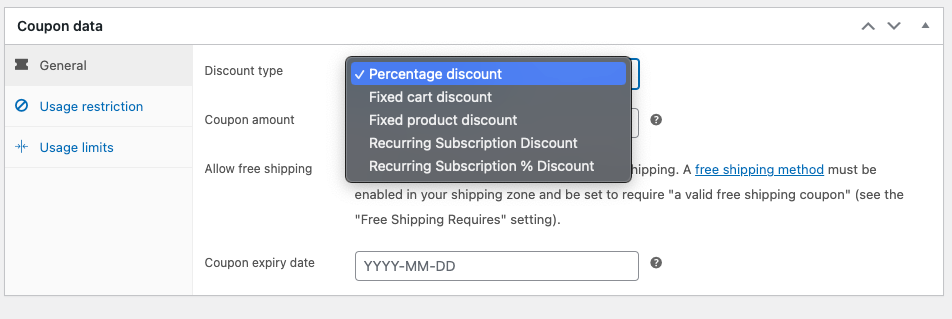
- Gutscheinbetrag : Geben Sie den Betrag (für festen Warenkorb und festen Produktrabatt) oder Prozentsatz (für prozentualen Rabatt) an, der von der Rechnung abgezogen werden muss, wenn Kunden die mit dem Gutschein verknüpften Produkte kaufen.
- Kostenloser Versand zulassen : Aktivieren Sie das Kontrollkästchen, um kostenlosen Versand für Kunden zuzulassen, die den Gutschein verwenden.
- Ablaufdatum des Gutscheins : Geben Sie das Ablaufdatum des Gutscheins an. Beachten Sie, dass der Coupon am angegebenen Datum um 00:00:00 Uhr abläuft.
Nutzungsbeschränkungseinstellungen für Coupons
Die Nutzungsbeschränkung hilft Ihnen, Benutzer/Kunden daran zu hindern, die Coupons auf jeden Artikel im Geschäft anzuwenden. Außerdem können Sie einen Gutschein einrichten, der nur verwendet werden kann, wenn der Warenkorb/das Produkt bestimmte Kriterien erfüllt.
Die Nutzungsbeschränkungseinstellungen enthalten die folgenden Komponenten:
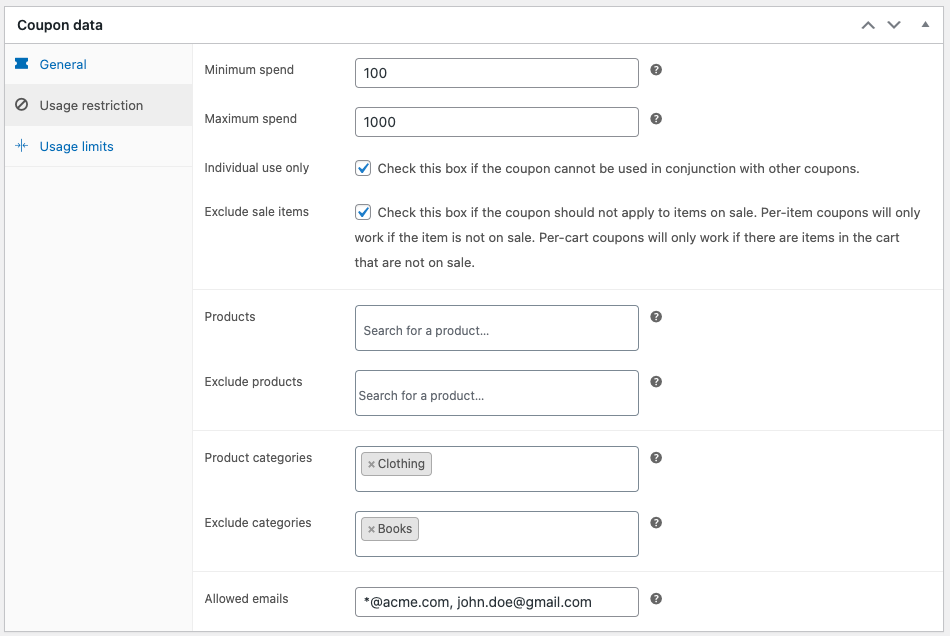
- Mindest- und Höchstausgaben : Geben Sie eine Mindest- und eine Höchstsumme für die Warenkorb-Zwischensumme an, die ein Kunde erfüllen sollte, um von dem Gutschein zu profitieren. Das Festlegen von Mindestausgaben ermutigt die Benutzer, mehr zu kaufen, und das Festlegen eines Höchstbetrags bewahrt Sie effektiv davor, Ihre Gewinnspanne zu sabotieren.
- Nur individuelle Verwendung : Verwenden Sie dieses Kontrollkästchen, um Benutzer daran zu hindern, andere Coupons in Verbindung mit dem aktuellen zu verwenden.
- Verkaufsartikel ausschließen : Aktivieren Sie dieses Kontrollkästchen, wenn Sie keine zusätzlichen Rabatte auf Artikel gewähren möchten, die derzeit im Angebot sind. Auf diese Weise werden der Prozentsatz, der feste Warenkorb und die festen Produktrabatte nur auf die Zwischensumme der Artikel angewendet, die nicht im Angebot sind.
- Produkte & Produktkategorien : Der Gutschein kann nur für die hier angegebenen Produkte oder Produktkategorien verwendet werden.
- Produkte & Kategorien ausschließen : Bei prozentualen und festen Produktgutscheinen wird der Rabatt nicht auf die hier angegebenen Produkte oder Produktkategorien angewendet. Im Falle eines Gutscheins für einen festen Einkaufswagen wird der Gutschein nicht angewendet, wenn ein hier angegebenes Produkt oder eine hier angegebene Kategorie zum Einkaufswagen hinzugefügt wird.
- Erlaubte E-Mails : Fügen Sie die E-Mail-Adressen der Kunden hinzu, die von dem Gutschein profitieren sollen. Nur die Benutzer mit diesen E-Mail-Adressen als Rechnungsadresse können den Gutschein verwenden.
Nutzungsbeschränkungseinstellungen für Coupons
Die Anpassungen des Nutzungslimits ermöglichen es Ihnen, Kunden daran zu hindern, Coupons übermäßig zu verwenden, und tragen auch dazu bei, ein Gefühl der Dringlichkeit zu erzeugen. Beispielsweise fördert ein Rabatt von 50 % für die ersten 100 Kunden eine schnellere Umwandlung des Warenkorbs und verringert die Aufgabe des Warenkorbs.
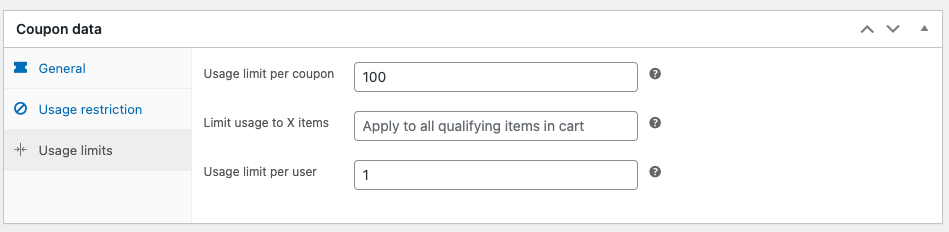
- Nutzungslimit pro Coupon : Wie oft kann der Coupon verwendet werden, bevor er abläuft.
- Nutzung auf X Artikel beschränken : Auf wie viele einzelne Artikel im Warenkorb soll der Gutschein angewendet werden. Wenn Sie beispielsweise einen Rabatt pro Artikel für mehrere Produkte anbieten, aber nur für maximal 3 Artikel gleichzeitig gelten möchten, stellen Sie die „Nutzung auf X Artikel beschränken“ auf 3 ein.
- Nutzungslimit pro Benutzer : Wie oft ein einzelner Benutzer denselben Gutschein verwenden kann.
WooCommerce-Gutschein – Kundenerlebnis
Der Umsatz und das Kundenengagement auf jeder WooCommerce-Plattform sind direkt proportional zur Benutzerfreundlichkeit der Plattform. Wenn die Website zu kompliziert ist, verlassen Kunden möglicherweise Ihre Website und suchen nach einer besseren Lösung. Dies ist unerwünscht und daher sollten Sie sich immer auf die Endbenutzererfahrung auf der Plattform konzentrieren.
Damit ein Kunde den Gutschein während des Bezahlvorgangs verwenden kann:
- Legen Sie die gewünschten Produkte in den Warenkorb.
- Geben Sie den Gutscheincode ein und klicken Sie auf Gutscheine anwenden .
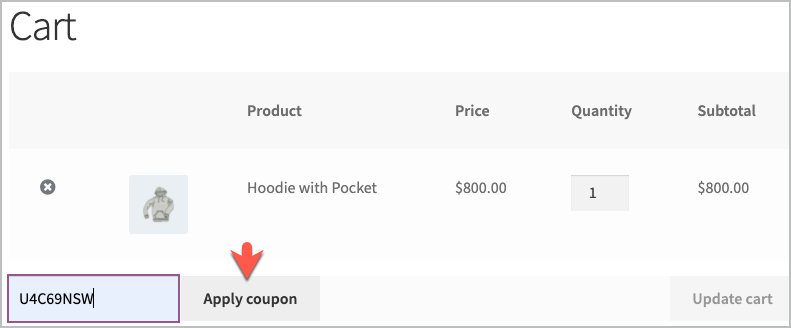
3. Der Coupon-Rabatt wird abgezogen und die Warenkorbsumme wird wie abgebildet angezeigt.
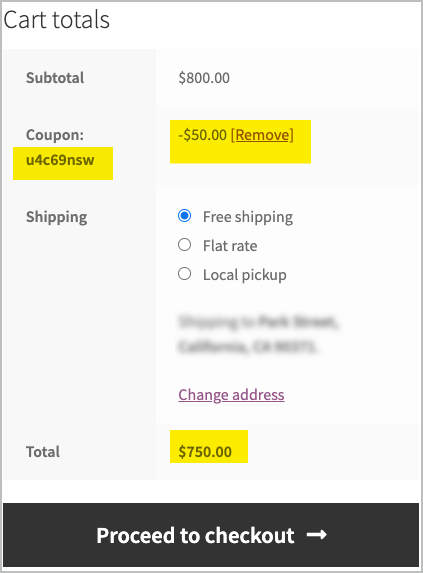
Der Kunde kann dann mit der Zahlungsseite fortfahren. Der aktuelle Prozess ist ein Kinderspiel und daher ein optimales WooCommerce-Checkout-Erlebnis.
Erstellen Sie Coupons mit Smart Coupons für WooCommerce
Smart Coupons for WooCommerce von WebToffee ist ein WordPress-Plugin, das für Online-Einzelhandelsunternehmen geeignet ist, die nach erweiterten Coupon-Verwaltungsfunktionen suchen. Mit dem Plugin können Sie Gutscheine einrichten, das Erscheinungsbild von Gutscheinen anpassen, Gutscheinfunktionen verwalten und vieles mehr.
Das WebToffee-Plugin ist in zwei Versionen erhältlich: Basic und Pro. Die Basisversion ist ein kostenloses Plugin, das Funktionen wie automatische Couponzuordnung, Checkout-Optionen, Produktgeschenke und mehr bietet. Entscheiden Sie sich für erweiterte Funktionen für die kostenpflichtige Premium-Version. Es umfasst Gutschriften, Geschenkkarten, URL-Gutscheine, Kaufhistorie, Gutscheine für abgebrochene Warenkörbe und mehr.
So erstellen Sie Coupons mit Smart Coupons für WooCommerce (Basisversion)
Die Gutscheinerstellung mit Smart Coupons for WooCommerce ist die gleiche wie die mit dem WooCommerce-Plugin. Mit diesem Plugin erhalten Sie jedoch im Vergleich zum standardmäßigen WooCommerce-Plugin mehr Anpassungen.
Hier sind die zusätzlichen Anpassungen, die Sie zusätzlich zu den unter „Erstellen von Coupons mit dem WooCommerce-Plugin“ beschriebenen Anpassungen im Bereich „Coupon-Daten“ haben werden.
Allgemeine Einstellungen mit Smart Coupons für WooCommerce
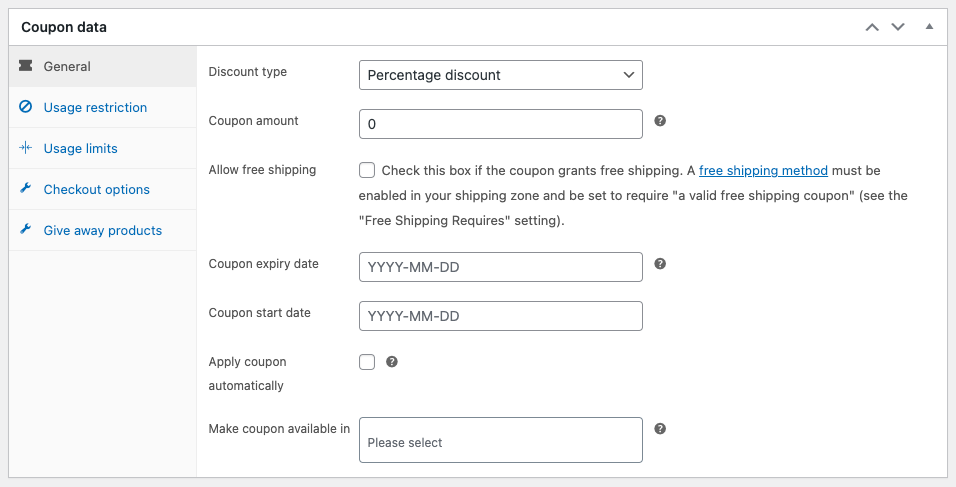
- Coupon-Startdatum: Planen Sie die Coupon-Aktivierung mit der Coupon-Startdatum-Funktion.
- Gutschein automatisch anwenden : Aktivieren Sie das Kontrollkästchen, wenn der Gutschein automatisch auf die Produkte/den Warenkorb angewendet werden soll. Beachten Sie, dass maximal 5 Coupons nur automatisch angewendet werden können. Zusätzliche Coupons müssen vom Kunden manuell angewendet werden.
- Coupon verfügbar machen in : Wählen Sie die Seiten aus, auf denen der Coupon angezeigt werden soll. Das Präsentieren von Coupons auf mehreren Seiten der Website ist eine gute Technik, um die Kundenzufriedenheit zu steigern, da dies die Vorstellung verstärkt, dass sie von dem Kauf profitieren werden.
Nutzungsbeschränkung mit Smart Coupons für WooCommerce
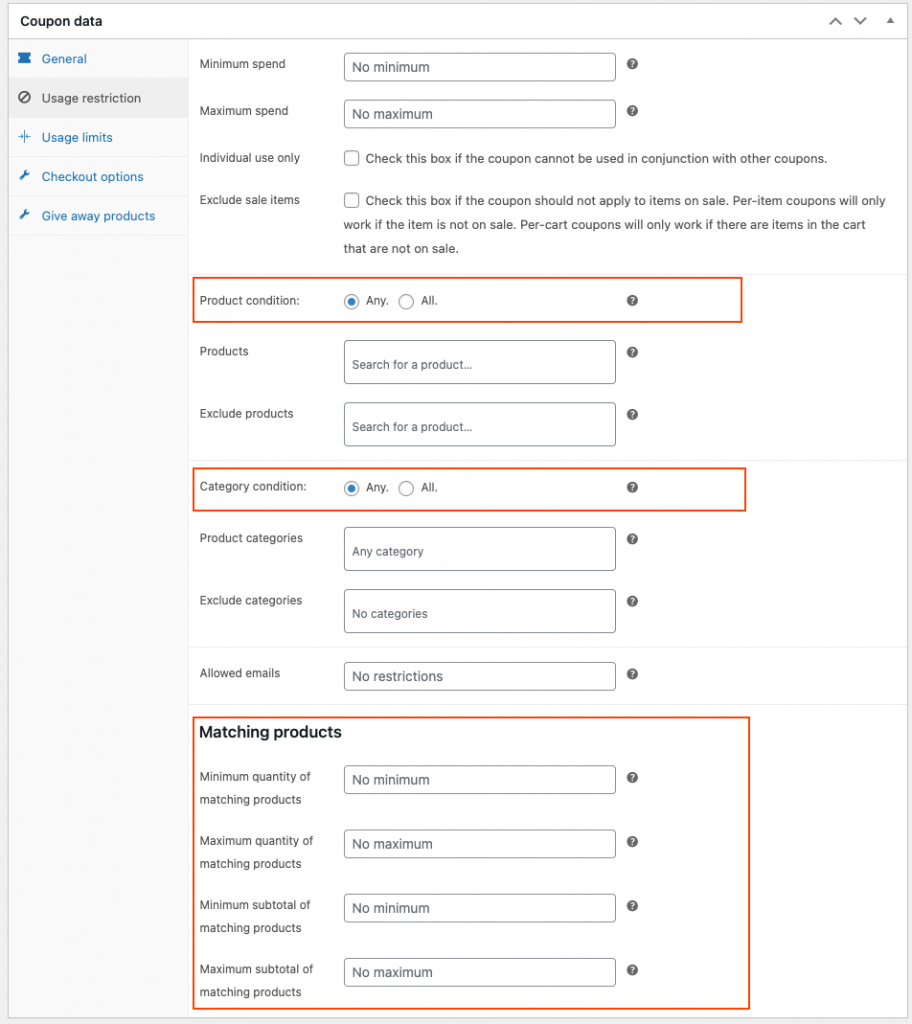
- Produkt- und Kategoriebedingungen : Wählen Sie Beliebig aus, wenn Sie möchten, dass der Gutschein gültig ist, wenn eine der Produkt-/Kategoriebedingungen erfüllt ist. Wählen Sie Alle , wenn Sie die Couponberechtigung auf nur einschränken möchten, wenn alle angegebenen Produkt-/Kategoriebedingungen erfüllt sind.
- Mindest- und Höchstmenge passender Produkte : Die Mindest- und Höchstmenge der Produkte, die den ausgewählten Produkt- oder Kategoriebeschränkungen entsprechen und dem Warenkorb hinzugefügt werden müssen, um den Gutschein auszulösen.
- Minimale und maximale Zwischensumme passender Produkte : Die minimale und maximale Zwischensumme der Produkte, die den ausgewählten Produkt- oder Kategoriebeschränkungen entsprechen, die dem Warenkorb hinzugefügt werden müssen, um den Gutschein auszulösen.
Nutzungsbeschränkungen mit Smart Coupons für WooCommerce
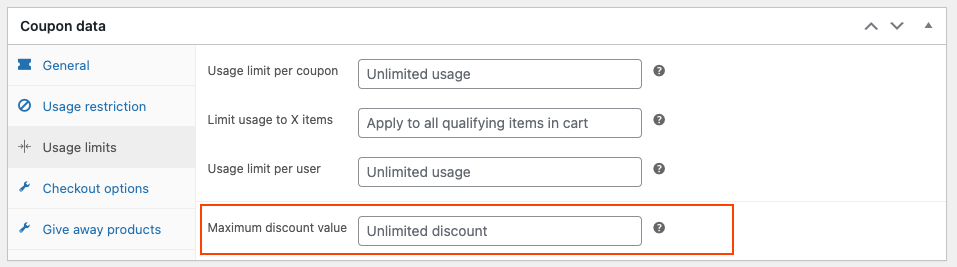
- Maximaler Rabattwert : Legen Sie den maximalen Rabattbetrag fest, den Sie für einen Artikel gewähren möchten. Sie können beispielsweise Gutscheine wie „50 % Rabatt bis zu 100 $ auf alle Artikel“ erstellen.
Checkout-Optionen mit Smart Coupons für WooCommerce
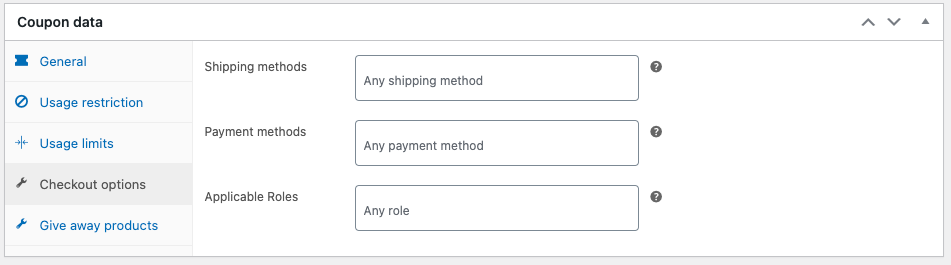
- Versandarten : Der Gutschein gilt nur, wenn der Benutzer eine Versandart wählt, die Sie hier angegeben haben. Standardmäßig haben Sie die folgenden Optionen: Beliebige Versandart, Kostenloser Versand und Abholung vor Ort.
- Zahlungsmethoden : Beschränken Sie die Verfügbarkeit des Gutscheins basierend auf der Zahlungsmethode, die der Benutzer auswählt. Der Gutschein gilt nur, wenn der Benutzer eine von Ihnen hier angegebene Zahlungsmethode auswählt.
- Anwendbare Rollen : Beschränken Sie die Anwendbarkeit des Gutscheins, indem Sie angeben, welche Benutzerrollen von seinen Vorteilen profitieren können. Zu den verfügbaren Rollen gehören Shop-Manager, Kunde, Abonnent, Mitwirkender, Autor, Redakteur, Administrator, SEO-Editor und SEO-Manager.
Werbegeschenke mit Smart Coupons
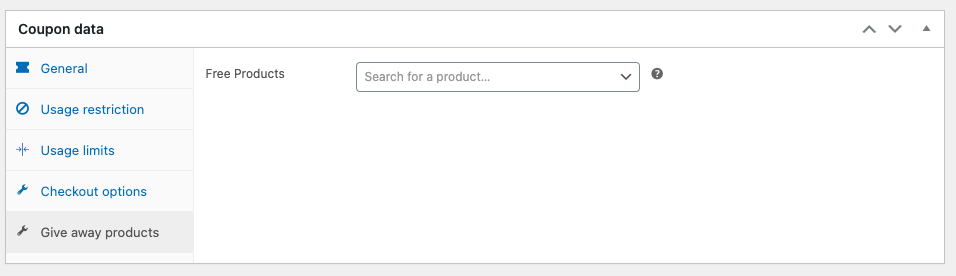
- Kostenlose Produkte : Wählen Sie ein einzelnes Produkt aus, das Sie Ihren Kunden kostenlos schenken möchten. Bei erfolgreicher Anwendung des Gutscheins wird das Giveaway-Produkt direkt in den Warenkorb gelegt. Die Steuern und Versandkosten für diesen Artikel werden nicht ausgenommen.
Zusätzliche Coupon-Anpassungen mit Smart Coupons für WooCommerce Pro
Die Premium-Version des Smart Coupons for WooCommerce-Plugins bietet zusätzlich zu den Optionen der Basisversion mehrere erweiterte Coupon-Anpassungsoptionen.

Es umfasst Gutschriften, Geschenkkarten, Werbegeschenke, URL-Coupons (QR-Code), verhaltensbasierte Coupons (Coupons für Warenkorbabbruch und Anmeldung), Countdown-Rabatt-Verkaufsbanner und BOGO-Angebote zusätzlich zu erweiterten Coupon-Einschränkungen.
Sie können die folgenden zusätzlichen Coupon-Funktionen nutzen, während Sie Coupons mit der Premium-Version von Smart Coupons für WooCommerce erstellen.
Allgemeine Coupon-Dateneinstellungen
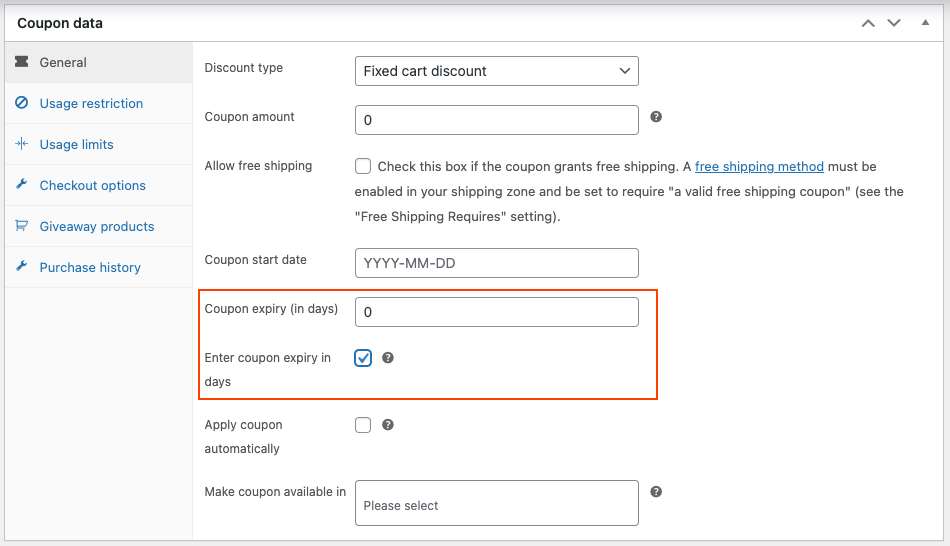
- Geben Sie das Ablaufdatum des Gutscheins in Tagen ein : Geben Sie anstelle des Ablaufdatums die Anzahl der Tage an, die der Gutschein gültig sein darf.
Einschränkungen für Nutzungscoupons
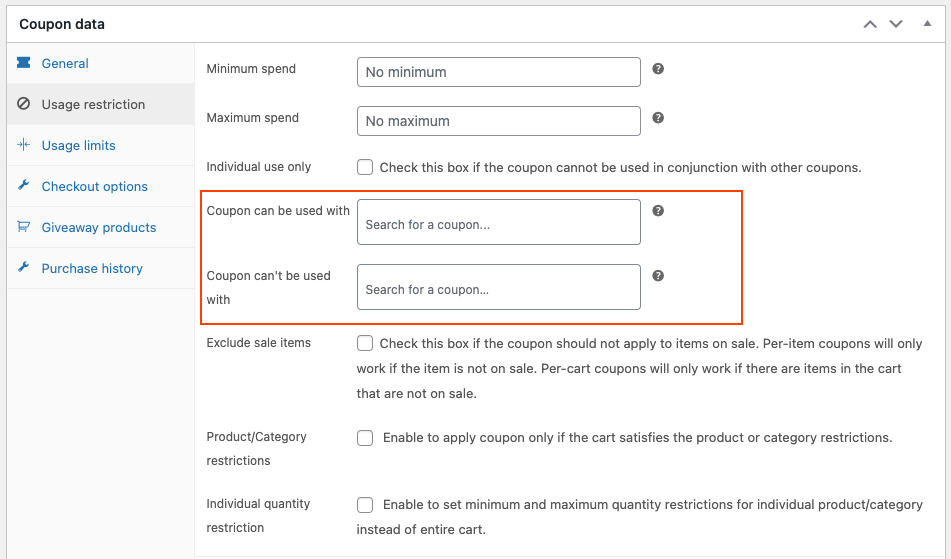
- Coupon verwendbar mit : Wählen Sie die Coupons aus, die Ihre Kunden mit dem aktuellen Coupon einlösen sollen.
- Coupon kann nicht verwendet werden mit : Geben Sie die Coupons an, die Kunden nicht in Verbindung mit dem aktuellen Coupon verwenden sollten.
Einschränkungen der Checkout-Optionen
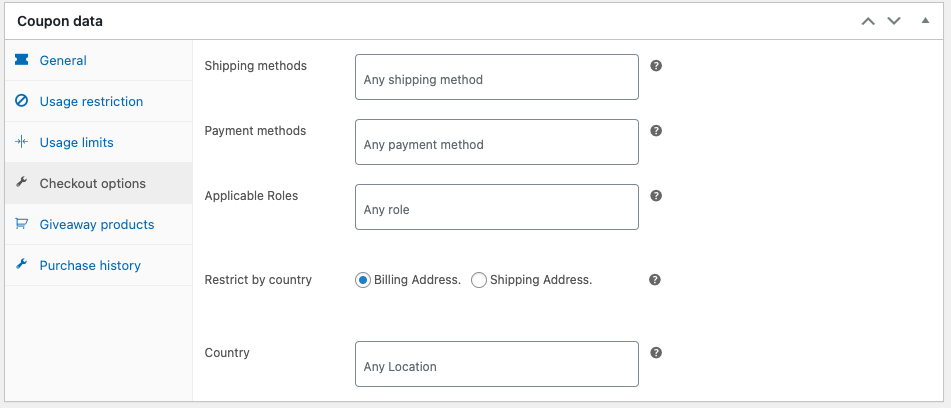
- Nach Land einschränken : Wählen Sie Rechnungsadresse oder Lieferadresse. Basierend auf Ihrer Auswahl dürfen nur die Benutzer (Rechnungsstellung oder Versand) im ausgewählten Land den Gutschein verwenden.
- Land : Wählen Sie die Länder aus, in denen der Gutschein gelten soll (basierend auf der Auswahl „Nach Land einschränken“).
Einstellungen für Giveaway-Produkte
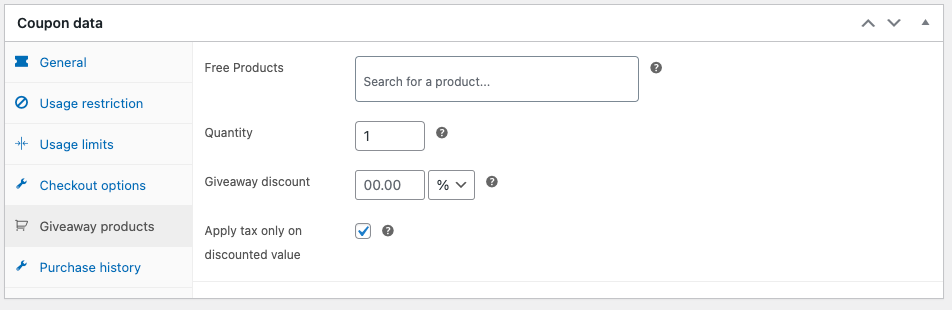
- Kostenlose Produkte : Wählen Sie ein oder mehrere Produkte aus, die den Kunden kostenlos oder zu einem reduzierten Preis als Belohnung für ihren Einkauf angeboten werden sollen.
- Menge : Geben Sie die Anzahl der kostenlosen Produkte an, die dem Warenkorb hinzugefügt werden sollen, wenn sich ein Benutzer für den Gutschein qualifiziert. Wenn es mehrere Giveaway-Produkte gibt, können Benutzer die Giveaways aus der Liste auswählen.
- Giveaway-Rabatt : Wählen Sie den Rabattprozentsatz oder Rabattbetrag aus, den Sie für ein kostenloses Produkt gewähren möchten. Sie können beispielsweise einen Rabatt von 40 % oder 40 $ auf ein ausgewähltes kostenloses Produkt gewähren, anstatt es zu verschenken. Konfigurieren Sie diese Option nicht, wenn Sie das Produkt Ihren Kunden zu 100% kostenlos anbieten möchten.
- Steuern nur auf den ermäßigten Wert anwenden : Aktivieren Sie diese Option, um Steuern nur auf den ermäßigten Wert anzuwenden. Das heißt, wenn Sie einen Rabatt von 10 $ auf ein Produkt im Wert von 100 $ gewähren, wird die Steuer nur auf 90 $ statt auf 100 $ erhoben.
Kaufhistorie mit Smart Coupons für WooCommerce
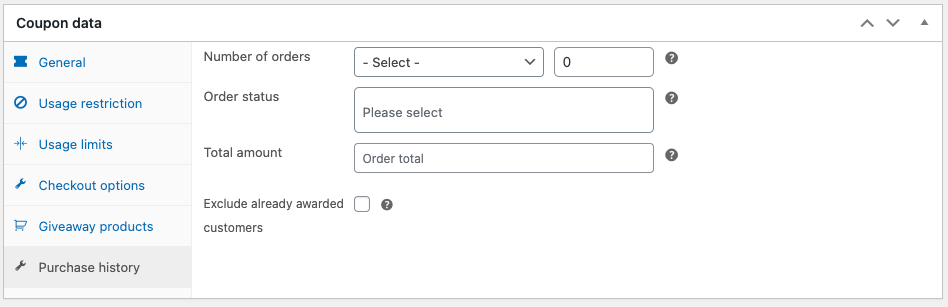
- Anzahl der Bestellungen : Geben Sie die Mindestanzahl früherer Bestellungen an, die ein Benutzer abschließen sollte, bevor dieser Gutschein vergeben wird. Mit dieser Funktion können Sie einen n-ten Bestellcoupon einrichten.
- Bestellstatus: Der Status der vorherigen Bestellungen, wenn er mit dem Status, den Sie hier angeben, abgeglichen wird, wird als „frühere Bestellung“ ausgewiesen.
- Gesamtbetrag : Der Gutschein wird gutgeschrieben, wenn die Summe der Zwischensummen der vergangenen Bestellungen die angegebene Summe übersteigt.
- Ausgeschlossene Kunden, die bereits ausgezeichnet wurden: Aktivieren Sie dieses Kontrollkästchen, um Benutzer zu blockieren, die bereits von diesem Gutschein profitiert haben, um ihn erneut zu verwenden.
Gutschriften speichern
Das Store-Guthaben in Smart Coupons für WooCommerce kann auf vielfältige Weise verwendet werden. Sie können es als Alternative zur Rückerstattung des tatsächlichen Geldes für Bestellretouren verwenden, oder Kunden können Gutschriften als Geschenkkarten verwenden.
Kunden können diese vom Shop zuerkannten/gekauften Guthaben verwenden, um Produkte im E-Store zu kaufen.
Smart Coupons erleichtern die Generierung von Store Credits mit unbegrenztem Wert. Diese Credits können von den Kunden für sich selbst erworben oder per E-Mail als Geschenk an andere verschickt werden.
Mit den Shop-Guthaben-Anpassungen in Smart Coupon können Sie den Kunden eine Reihe vordefinierter Coupon-Vorlagen zur Verfügung stellen. Die Kunden können dann beim Kauf des Guthabens die Vorlage auswählen, die sie auf dem Gutschein des Geschäfts wünschen.
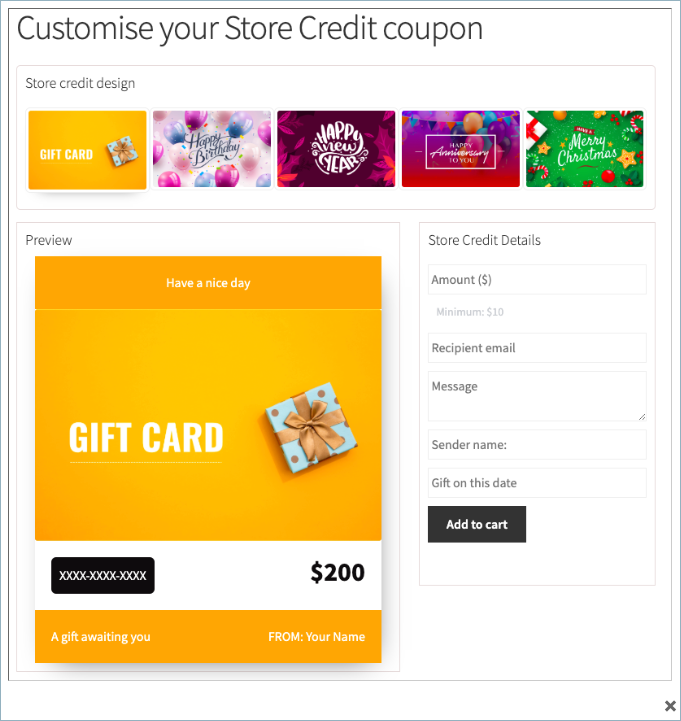
Sehen Sie sich das folgende Video an, um mehr über Shop-Guthaben in WooCommerce zu erfahren.
Laden Sie Guthaben und Coupons per E-Mail
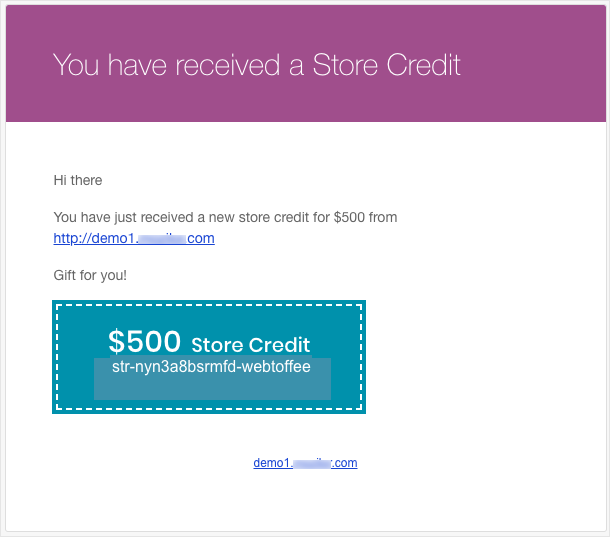
Mit dem Plug-in „Smart Coupons for WooCommerce“ können Sie Gutschriften und Gutscheine per E-Mail mit den Details des Gutscheins versenden. Der in der E-Mail enthaltene eindeutige Code kann während des Kaufs verwendet werden.
Im folgenden Video erfahren Sie mehr darüber, wie Sie WooCommerce-Gutscheine an mehrere E-Mails senden können.
Generierung von Massengutscheinen
Wenn Sie eine große Werbeaktion in Ihrem Geschäft haben und möchten, dass jeder einzelne Ihrer Kunden einen eindeutigen Gutscheincode erhält, ist das Generieren von Gutscheinen in großen Mengen praktisch. Es ist eine mühsame Aufgabe, jeden einzelnen Gutschein mit eindeutigen Codes manuell zu erstellen.
Smart Coupons generieren Coupons in großen Mengen und senden sie an die E-Mail-Adressen des Kunden. Mit dieser Funktion können Sie Ihre Coupons in nur wenigen Minuten erstellen und bewerben.
Sehen Sie sich das folgende Video an, um zu erfahren, wie Sie Hunderte von Gutscheinen in großen Mengen für Ihr Geschäft generieren können.
Warenkorb-Abbruch-Gutscheine
Dass Kunden den Kauf während der Checkout-Phase abbrechen, ist nichts Neues. Aber was ist, wenn ich Ihnen sage, dass Sie diese Kunden effektiv ansprechen können, indem Sie zusätzliche Prämien anbieten, damit sie wiederkommen?
Genau das können Sie mit den Warenkorbabbruch-Coupons tun. Diese Coupons haben die Konfigurationen des ausgewählten Hauptcoupons und können den Kunden per E-Mail zugesendet werden, wenn der Warenkorb verlassen wird.
Sehen Sie sich das folgende Video an, um mehr über Gutscheine für Warenkorbabbrüche zu erfahren.
Erstellen von URL-Gutscheinen im WooCommerce Store
URL-Gutscheine sind ein sehr nützliches Werkzeug, wenn es um Marketing geht. Es vereinfacht die Anmelde- und Kaufaktionen Ihrer Kunden.
Mit der URL-Coupon-Funktion können Sie URLs für die zuvor generierten Coupons auf Ihrer Website generieren. Sie können diese URLs sogar anpassen, um bestimmte Produkte automatisch zum Warenkorb hinzuzufügen und die Rabatte anzuwenden.
Die URL macht es einfach, Coupons auf sozialen Medien und anderen Plattformen zu teilen, sodass die Kunden ihre Coupons einfach in ihren Warenkorb legen können, ohne Ihre Website zu besuchen.
Das Add-On „URL Coupons for WooCommerce“ von WebToffee fügt neben der Erstellung von URL-Coupons zusätzliche Funktionen wie die Generierung gleichwertiger QR-Codes hinzu.
Einpacken
Smart Coupons for WooCommerce bietet einige der effizientesten Coupon-Verwaltungsoptionen in WordPress. Sie werden von WooCommerce-Fanatikern gut angenommen und von Tausenden von Online-Einzelhandelsgeschäften auf der ganzen Welt verwendet.
Wenn Sie ein Ladenbesitzer sind, der Schwierigkeiten hat, eine gute Coupon-Verwaltungsplattform zu finden, ist Smart Coupons for WooCommerce eine hervorragende Lösung für Sie.